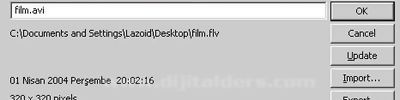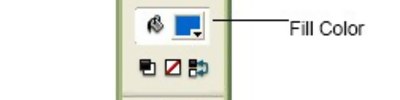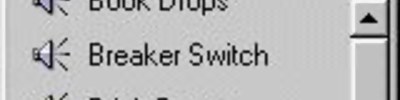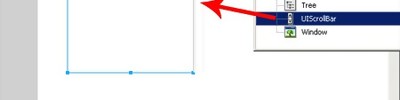Web Sayfasına Video Eklemek
Flv dosyanın oluşturulması ve Flash üzerinden video arayüzü ile sayfanın oluşturulması
"Macromedia Flash 8 Video Encoder" simgesini tıklayıp video encoderini calistiriyoruz .


Bu ekranda cevirecegimiz videomuzu add butonuna tıklayıp .flv uzantısına çevirmek istediğimiz videoyu bulup ekliyoruz. Daha sonra ekledimiz goruntunun cozunurluk ayarlarını ve diğer ses gibi ayarlarını yapmak için setting butonuna tıklamak gerek. Bu secenegi anlatmıcam cunku internet ortamında yada interaktif cd de yer kaplamaması için cevirmekte olduğunuz flash video encoder yer kaplamaması için standart ayarları gayet perfonmanslıdır.
Simdi ekledik ve hadi "Start Quene" butonuna basarak şeklindeki butona basarak

Resimdeki goruntu gibi coktan baslamıs olucak ve bu sure goruntunuzun uzunluguna gore cevirme suresi degisecektir.

Şimdi bunu cevirdik ee hani player diceksiniz gelelim player muhabbetine. Playeri yapmak içinde flash 8 veya daha ustu flash CS3 muzu acıyoruz.
Flashımızı actıkdan sonra ya ekliceniz flash dosyanızı yada yeni bir flash dosyası acıyorsunuz actıktan sonra alttaki resimde goruldugu gibi file>import>import video secenegine tıklıyoruz.

Karşımıza gelen select video "Videonu seç" kısmından ister browse "göz at" kısmından cevirdigimiz dosyayı secip ac diyoruz "open" orda altta ki resimde gorundugu gibi url yoluda var begendiniz bir flash encoder video yada xml yolu ile cekilen bir goruntu var ise bunuda aynı sekilde acık adresini yazarakda yapabilirsiniz.

Şimdi ileri diyoruz "next" dedikden sonra karısımıza secenekli (resimde goruldugu gibi) bir pencere gelicek bu pencerede ilk secenek sadece flash içerisen player olmadan bilgisayarların internet hızına gore hareket eden bir plugin diyer yandan ikinci ve 3 ncu senecekler ise playerı olanlardır sonuncusu kendinize ait bir playerda oynatmak istiyorsanız onnun için import edicektir fakat player secegi olmayanlar için cok guzel skinler için 2 nci sıradaki plugin yada 3 ncu sıradaki plugini seciyoruz ve ileri "next" diyoruz.

- Progressive download from a web server - This is what we are going to use for this tutorial, the SWF file will load the video from an external FLV file at runtime and will not embed anything in the SWF file itself. No special server is required to do this.
- Stream from Flash Video Streaming Service - The file will be stored on a FVSS server and will be streamed at runtime, this requires an account at a special FVSS server.
- Stream from Flash Communication Server - The file will be stored on a FCS and will be streamed at runtime, this requires an account at a special FCS.
- As mobile device video embedded in SWF - You must change the publish settings to Flash Lite 2 or higher FL version to be able to use this option, the video will be embedded in the SWF file itself to be played on a mobile device.
- Embed video in SWF and play in timeline - The video will be embedded in the SWF directly and no external data will be loaded, this does not require using any special server, but it is not recommended as the video will not be properly in sync with the video. However, using this makes it possible to create special effects positioned on the timeline such as hotspots.
Karsımıza gelen pencereden skin seceneginden istediniz yani sizin hosunuza giden playerı secmek için birini secip ilerliyeceğiz.

Sectikten sonra next "ileri" diyip karsımıza videonun yolunu gosteren bu yoldaki *.flv uzantılı videonun calisması için çevireceğimiz *.swf uzantılı flashın yada *.exe ile aynı dizinde olmasını özen gostermenizi ve kaydını yapıcagınız *.swf dosyasının o klasorde olmasını dikkat etmenizi gerekteren bir yazı gelmektedir bu yazıyı finish "tamamla yada bitir" butonuna tıklarak karsınıza kayıt etmek istedniz dosyanın yolunu az onceki gibi kayıt ederken videonun yani cevirmis oldumuz flash video encoder (*.flv) ile aynı yerde olmasını saglayınız ve kaydet "save" buttonuna basarak kaydediniz.
Daha sonra kaydedip bu ilk basta yeni actımız dokumanın adı otomatik son kaydedimiz fla dosyası ile aynı olucaktır işte videomuz hazır export ederek izleyebilirsiniz yada ön izleme için ctrl+enter yaparak flash player browser i calistirarak bakabilirsiniz playerı begenmezseniz silip skin islemi için tekrar aynı adımları izlemeniz gerekmektedir.
NOT : playeri olusturdunuz klasorun icine "SteelOverAll.swf" die bir dosya olusturucak bu dosya playerinizin arayuzudur sakin silmeyin ve aynı yerde olmasını ozen gosterin.